- Video-Effekte
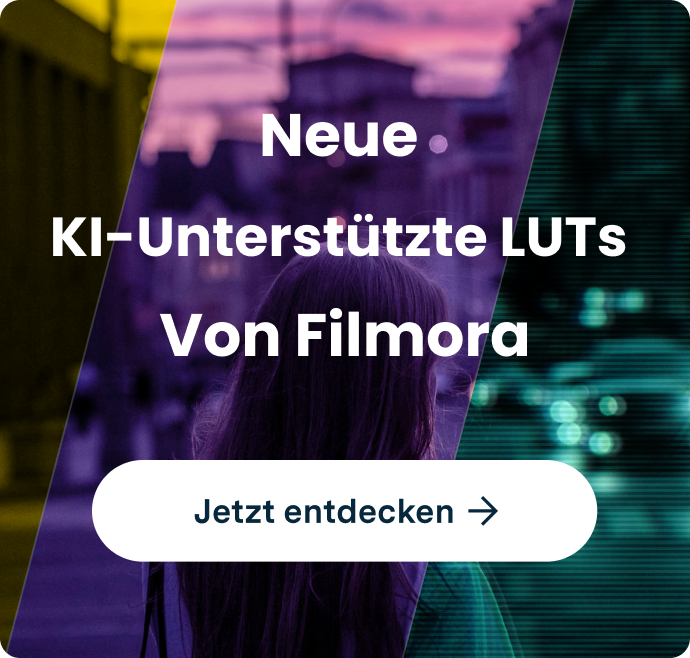
- • LUTs auf Ihr Filmmaterial anwenden - So geht's
- • Himmel in Video austauschen - So geht's
- • Videohintergrund ändern - So geht's
- • Die besten Softwares für Spezialeffekte
- • Coole Effekte für kreative Videos
- • Mehr Effekte in Filmstock erhalten
- • Lernzentrum: Video-Tutorial für Einsteiger & Profis
- Weitere Videobearbeitungstipps entdecken
Wie entfernt oder ändert man den Videohintergrund in einem Schritt?
Es ist durchaus üblich, dass Editoren den Hintergrund des Filmmaterials entfernen oder ändern. Die Entfernung mit einem einzigen Schritt durch das KI-Porträt kann Ihnen einige Mühe ersparen.


 100% Sicherheit verifiziert | Kein Abozwang | Keine Malware
100% Sicherheit verifiziert | Kein Abozwang | Keine MalwareOct 24, 2025• Bewährte Lösungen
Der Hintergrund eines Videos ist entscheidend bei der Erstellung eines Videos. Videos werden oft mit einer Vielzahl von Hintergründen aufgenommen, die anschließend nicht zum Thema passen. Während die meisten Videos an verschiedenen Orten, Sets, Szenarien und anderen Dingen aufgenommen werden, können sie unattraktive Hintergründe haben.
Da wir beim Filmen von Videos nicht die volle Kontrolle über alles haben, können sie vom ursprünglichen Thema abweichen, das der Filmemacher im Sinn hatte. Zum Beispiel, Himmel ersetzen ist ein großes Problem für Editoren. Die gute Nachricht ist, dass Sie mit einigen der besten Video-Hintergrundentfernern den Hintergrund eines Videos in der Postproduktion entfernen können.
Sie können den Videohintergrund ändern, Übergänge hinzufügen, um ihn ansprechender zu machen, und virtuelle Realität nutzen, um die Aufgabe zu erledigen. Es gibt viele Editoren auf dem Markt, um Videohintergründe zu entfernen, aber viele von ihnen haben ihre eigenen Einschränkungen.
Wie können Sie also den Hintergrund eines Videos ändern? Lesen Sie diesen Artikel, um die besten Tools zu entdecken, mit denen Sie den Videohintergrund schnell und effektiv ändern können:
In diesem Artikel
- Teil 1: Wie entfernt man den Videohintergrund ohne Greenscreen?
- Teil 2: Wie ändert man den Videohintergrund in Filmora mit Pixabay?
- Teil 3: Wie ändert man den Videohintergrund in Filmora Mobile?
- Teil 4: Wie entfernt oder ändert man den Videohintergrund online?
- Teil 5: Wie entfernt man den Videohintergrund mit iMovie? [KOSTENLOS]
Teil 1: Wie entfernt man den Videohintergrund ohne Greenscreen?
Wondershare Filmora ist ein fantastisches Videobearbeitungstool, um Videohintergründe zu ändern. Es bietet nicht nur eine große Auswahl an Videoeffekten und Themen, sondern ermöglicht es Ihnen auch, Ihren Film auf Seiten wie Vimeo und YouTube zu veröffentlichen. Die KI-Porträtfunktion von Filmora wurde im V14-Update verbessert. Mit dieser Funktion können Sie den Videohintergrund mit nur einem Schritt entfernen.
Sie haben richtig gelesen: Es ist nicht nötig, einen Greenscreen zu benutzen oder den Hintergrund manuell auszuschneiden. Sie werden mit nur einem Klick mit dem Ergebnis zufrieden sein!
Was ist der Greenscreen-Effekt?
Haben Sie sich jemals gefragt, wie die Hollywood-Studios all die fantastischen Filmeffekte erzeugen oder wie Ihr Lieblings-YouTube-Kanal immer den perfekten Hintergrund und das perfekte Ambiente für das Video hat? All das ist dank einer leistungsstarken Videobearbeitungsfunktion namens Greenscreen möglich.
Der Greenscreen-Effekt, auch bekannt als Chroma Key, ermöglicht es, einen Video-Hintergrund mit einer einheitlichen Farbe schnell zu entfernen und zu ersetzen. Diese Methode ist ideal, um Videomaterial überall einzufügen, wo Sie möchten – alles, was Sie tun müssen, ist, den Inhalt in einer kontrollierten Umgebung zu filmen. Für den Greenscreen-Effekt werden zwei Videoebenen benötigt: das Greenscreen-Video und das Hintergrundvideo.
Wenn Sie also möchten, dass entfernen Sie einen Videohintergrund ohne Greenscreen mit nur einem Klick, dann folgen Sie diesen Schritten:
Schritt 1 Öffnen Sie Filmora und importieren Sie Ihr Video.
Haben Sie Filmora noch nicht? Klicken Sie hier, um Filmora herunterzuladen und es auszuprobieren!
Schritt 2Klicken Sie auf Effekt und wählen Sie KI-Porträt. Klicken Sie auf die Unterteilung des menschlichen Körpers.
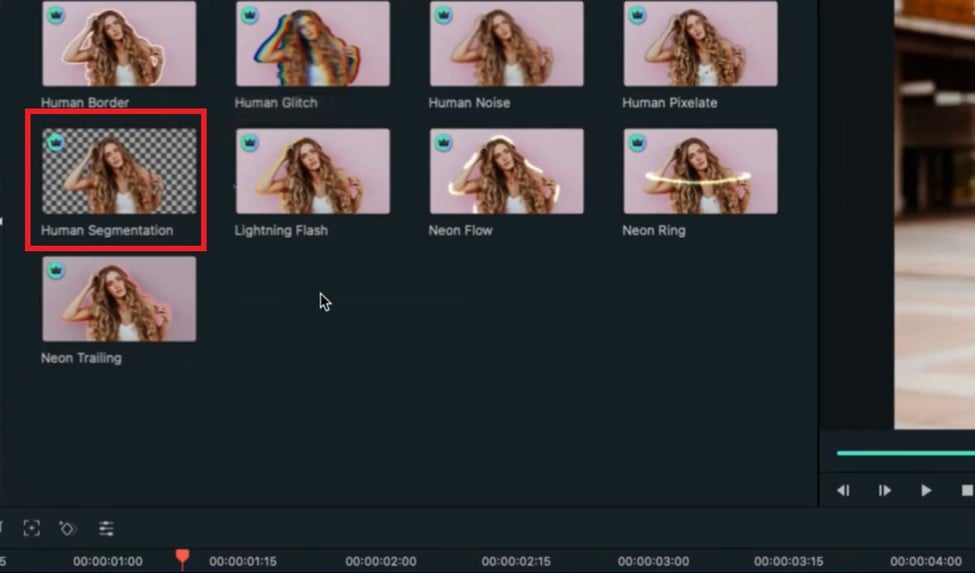
Schritt 3Das ist es, der Videohintergrund kann mit nur einem Klick entfernt werden.
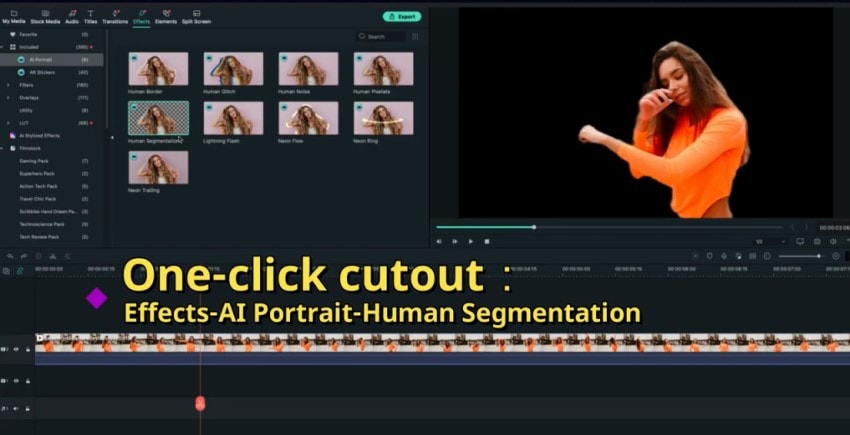
Sie können den Federwert oder die Dicke des Videos anpassen, indem Sie auf die Schaltfläche "Bearbeiten" klicken.
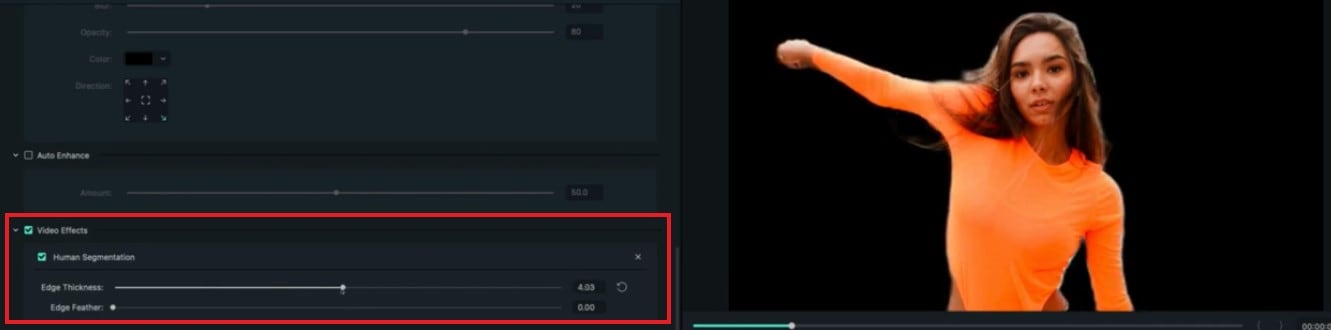
Klicken Sie hierLaden Sie das Beispielprojekt herunter und probieren Sie es aus!
Verwandte Themen
Wie man den Videohintergrund unscharf macht > >
Wie man sich bewegende Objekte Mosaik macht > >
InShot Hintergrundentferner: Wie es funktioniert und eine intelligentere KI-Alternative
Teil 2: Wie ändert man den Videohintergrund in Filmora mit Pixabay?
Nachdem Sie den Hintergrund Ihres Videos entfernt und die fortschrittliche KI-Porträt-Menschensegmentierung von Filmora verwendet haben, können Sie den Hintergrund Ihres Videos komplett ändern. Wenn Sie unsicher sind, welchen Hintergrund Sie wählen sollen, können Sie Stockmedien verwenden.
Folgen Sie diesen einfachen Schritten, um den Videohintergrund in Filmora mit Pixabay zu ändern:
Schritt 1Klicken Sie auf Stockmedien und dann auf Pixabay.
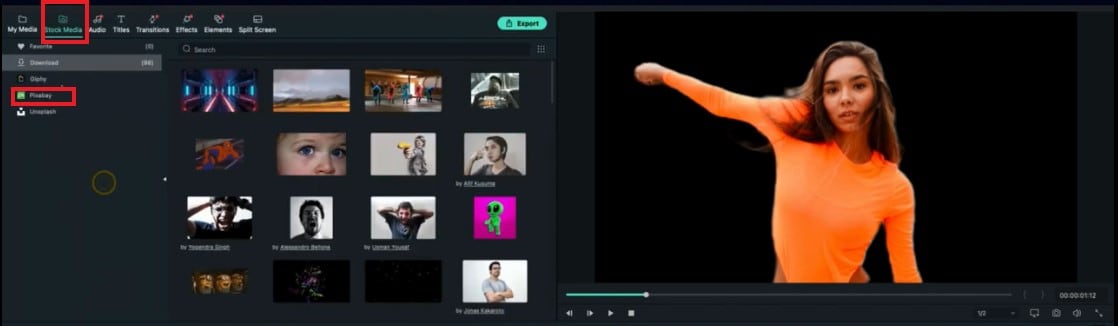
Schritt 2Suchen Sie nun nach der Art des Hintergrundes, den Sie Ihrem Video hinzufügen möchten. Wenn Sie zum Beispiel einen Himmel hinter Ihrem Video einfügen möchten, geben Sie das Stichwort „Himmel“ in die Suchleiste ein und drücken Sie die Eingabetaste.
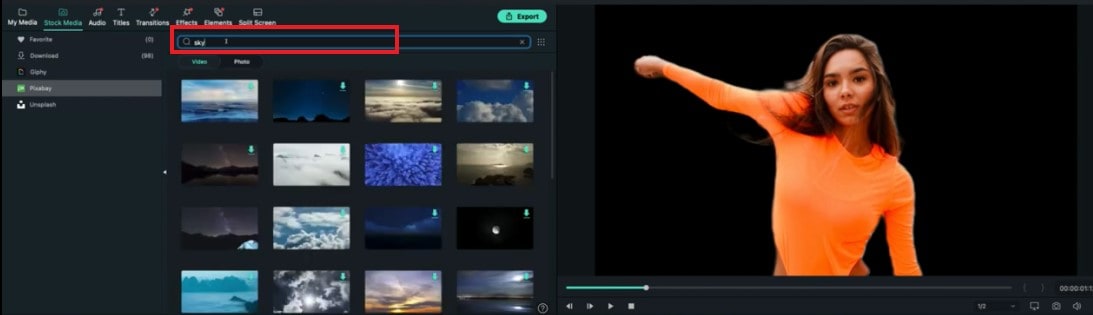
Schritt 3Sie sehen verschiedene Stockvideos vom Himmel. Sie können eins davon auswählen, das Ihnen gefällt und Ihren Anforderungen entspricht.
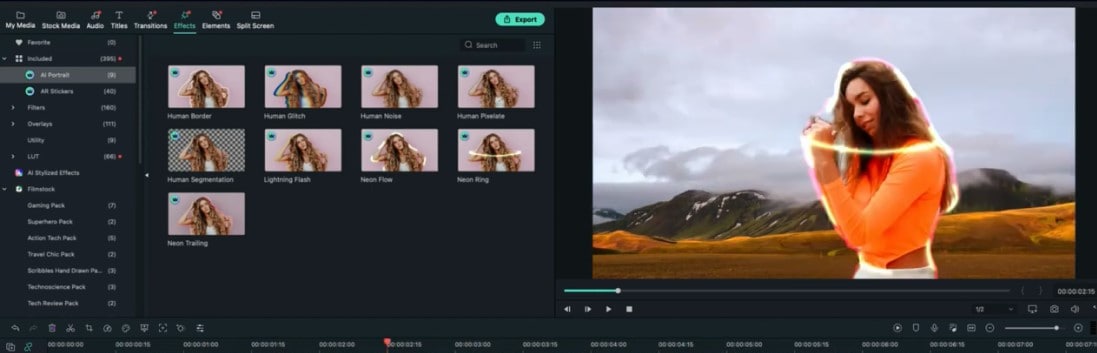
Weitere erstaunliche Funktionen des KI-Porträts
- Darüber hinaus ermöglicht das KI-Porträt, Ihrem Video aufregende Effekte wie dynamische Linien, lustige Striche, menschliche Glitches usw. hinzuzufügen, um Ihre Videos voller Lebendigkeit und Ausdruckskraft zu gestalten.

- Um den Text räumlicher und hierarchischer wirken zu lassen, können Sie auch Text hinter der Person in Ihrem Video hinzufügen.
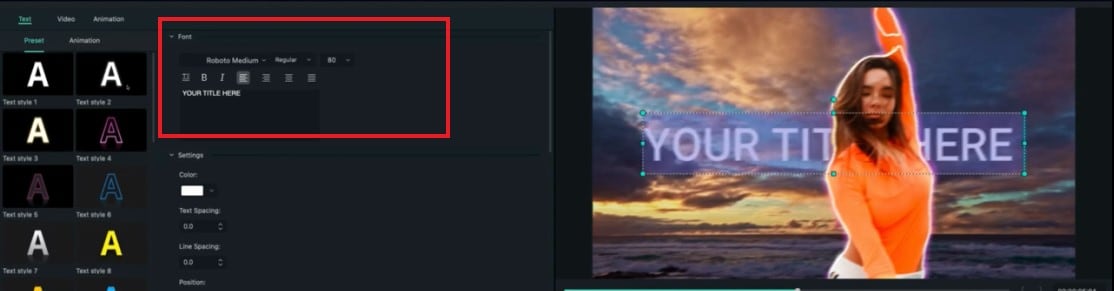
Teil 3: Wie ändert man den Videohintergrund in Filmora Mobile?
Eine andere Möglichkeit, verschiedene Videohintergründe zu ändern, besteht darin, die Filmora-App zu verwenden. Sie sollten den Hintergrund entfernen, wenn Sie ein Video mit grünem Bildschirm auf Ihrem Handy aufgenommen haben. Stellen Sie sich vor, wie praktisch es wäre, ein mobiles Tool zu haben, mit dem Sie den Hintergrund des Filmmaterials ganz einfach ändern können. Zum Glück hilft Ihnen Filmora bei Ihren Anforderungen zum Hintergrundwechsel. So geht’s:
Schritt 1 Laden Sie Wondershare Filmora aus dem App Store oder Play Store herunter und installieren Sie es.
Schritt 2 Erstellen Sie ein Neues Projekt von der Startseite und importieren Sie das auf Ihrem Handy gespeicherte Video.

Schritt 3 Verwenden Sie zunächst die Smart Cutout– Funktion, um den Greenscreen-Hintergrund zu entfernen.

Schritt 4 Sobald dies erledigt ist, drücken Sie die + Schaltfläche, um neue Medien hinzuzufügen. Unter Stock finden Sie einen Hintergrund, der Ihren Anforderungen entspricht.

Schritt 5 Wählen Sie das Green-Screen-Video aus und drücken Sie Spurwechsel in der Symbolleiste. Richten Sie dann das Video entsprechend Ihrem Hintergrund aus.

Das Ändern von Videohintergründen ist kompliziert, aber mit Filmora ganz einfach. Sobald Sie mit dem Prozess vertraut sind, bearbeiten Sie Videohintergründe schnell.
Hinweis: Wenn Sie ein Samsung-Telefon verwenden, können Sie ebenfalls ganz einfach den Hintergrund auf einem Samsung-Telefon entfernen indem Sie die auf dem Gerät verfügbaren Tools verwenden.
Teil 4: Wie entfernt oder ändert man den Videohintergrund online?
Wenn Sie ein Online-Tool suchen, mit dem Sie den Videohintergrund ändern können, dann können Sie Unscreen verwenden. Meme-Macher und Social-Media-Nutzer mit begrenzten Ansprüchen an professionelle Ergebnisse können von Unscreen's KI-basierter Online-Anwendung profitieren. Der gesamte Prozess der Entfernung des Videohintergrunds ist automatisiert und erfordert keine Eingabe durch den Benutzer. Diese Online-Anwendung zum Ändern des Videohintergrunds kann nur 5 Sekunden lange Videoclips verarbeiten. Sie ist außerdem internetbasiert, was sie anfällig für Unterbrechungen und Verzögerungen beim Hoch- und Herunterladen macht.
Hauptmerkmale von Unscreen:
- Es ist online verfügbar und einfach zu bedienen.
- Eine Registrierung ist nicht erforderlich.
- Mit nur wenigen Klicks können Sie den Videohintergrund entfernen.
Folgen Sie diesen drei einfachen Schritten, um den Videohintergrund online zu entfernen:
Schritt 1: Gehen Sie zu unscreen.com Auf der Startseite sehen Sie zwei Schaltflächen: Clip hochladen und GIF suchen. Klicken Sie auf Clip hochladen und laden Sie einen 5-sekündigen Clip auf diese Plattform hoch. Selbst wenn die Datei nur ein paar Kilobyte groß ist, kann der Upload viel Zeit in Anspruch nehmen.
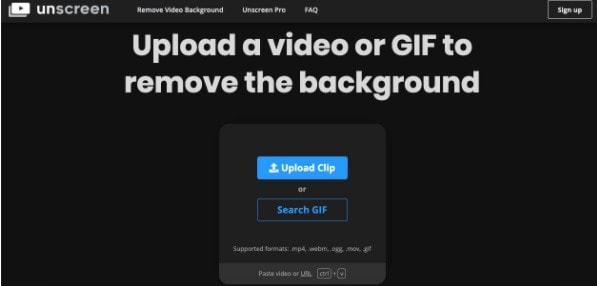
Schritt 2: Durch das Abschatten des Hintergrunds extrahiert die KI die Hauptfigur aus dem Video. Der Nutzer kann während des gesamten Prozesses keine Teile zum Löschen auswählen oder anpassen, da er keinen Eingriff hat.
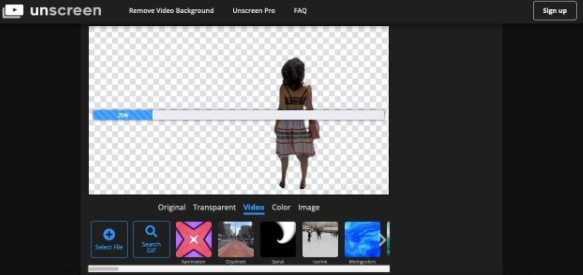
Schritt 3: Sobald das Video hochgeladen und verarbeitet wurde, können Sie Farbe, Bild, Hintergrundbildschirme anwenden oder es ohne Hintergrund herunterladen. Die Download-Datei wird als animiertes PNG, GIF (Standbilder) oder einzelne Frames verfügbar sein.
Teil 5: Wie entfernt man den Videohintergrund mit iMovie? [kostenlos]
Wenn Sie videohintergründe kostenlos löschen möchten, dann können Sie iMovie verwenden. iMovie ermöglicht es iPhone- und Mac-Benutzern, qualitativ hochwertige, professionell aussehende Videos aus Bildern zu erstellen, die auf jedem Gerät aufgenommen wurden. Sie können den Grünbildschirm-Effekt verwenden, um einen Videoclip auf einen Hintergrundvideoclip, ein Bild oder ein anderes Bild in iMovie zu überlagern. Durch die Beseitigung von Hintergrundgeräuschen und die Erhöhung des Audiopegels für leise Clips kann iMovie auch den Audio Ihres Projekts effektiv ändern und verbessern.
Die wichtigsten Funktionen von iMovie
- Ändern und verbessern Sie die Video-Farbeinstellungen.
- Drehen und zuschneiden Sie Videoclips.
- Ein Film, der stetig zittert.
- Fügen Sie Videoübergänge hinzu und ändern Sie die Geschwindigkeit des Videoclips.
Befolgen Sie die folgenden Schritte, um den Videohintergrund mit iMovie zu entfernen:
Schritt 1:Starten Sie die iMovie App. Importieren Sie das Greenscreen-Material und das Video oder Bild, das Sie als Hintergrund verwenden möchten, indem Sie auf den Pfeil Medien importieren auf dem Bildschirm klicken. Sie können beide Medien auch direkt in die Zeitleiste ziehen und legen.
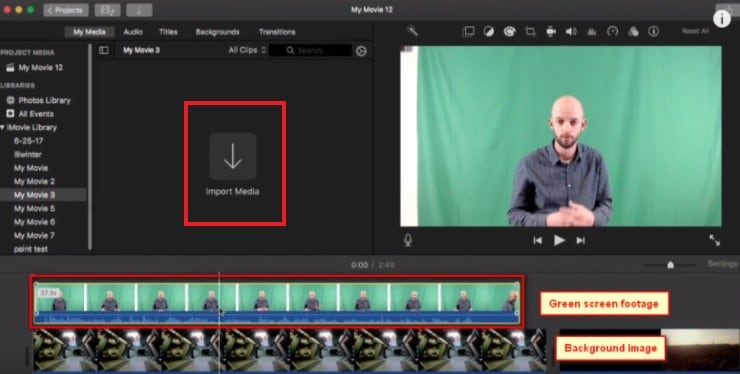
Schritt 2:Ziehen Sie auf der Zeitleiste den grünen Bildschirmfilm auf die obere Spur. Wählen Sie das grüne Bildschirmmaterial aus und klicken Sie oben im Vorschaufenster auf die Option "Videoüberlage-Einstellungen".
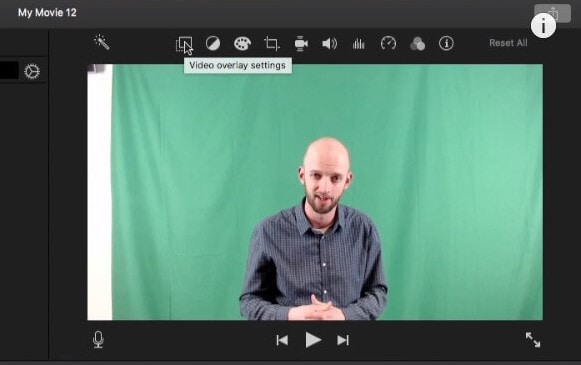
Schritt 3:Wählen Sie die Option „Green/Blue Screen“ aus dem Dropdown-Menü, und der grüne Farbton verschwindet wie von Zauberhand! Um Ihre Kreation zu sehen, drücken Sie Play im Vorschaufenster.
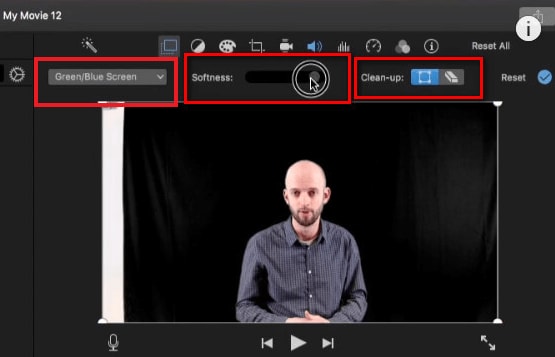
Anstelle eines Greenscreens können Sie in iMovie auch einen Bluescreen verwenden. Sie können Ihr Video noch weiter verbessern, indem Sie die Weichheit oder das Zuschneidewerkzeug anpassen, um das Endprodukt fein abzustimmen.
Tipps zur Verbesserung des Hintergrunds Ihres Videos
Sie können den Hintergrund Ihres Videos schnell verbessern, indem Sie diese einfachen Tipps befolgen:
- Stellen Sie sicher, dass der Hintergrund des Originalvideos veränderbar und einfarbig ist.
- Wenn Sie den Hintergrund Ihres Videos fehlerfrei ändern möchten, wählen Sie eine Farbe aus den Primärfarben Grün, Rot oder Blau, um Ihr Video zu filmen.
- Nehmen Sie vor einem blauen Hintergrund auf, wenn das Motiv Ihres Videos grün ist oder grün trägt.
- Nehmen Sie vor einem grünen Hintergrund auf, wenn das Motiv Ihres Videos blau ist oder blau trägt.
- Finden Sie einen faszinierenden Videohintergrund für Ihr Video. Filmora bietet eine umfangreiche Mediensammlung mit vielen professionellen und coolen Hintergrundmaterialien. Sie können einen davon nach Ihrem Geschmack verwenden.
- Sie können eine Auswahl kostenloser Hintergrundvideos finden, indem Sie zu „Stock Median“ gehen und dann auf Pixabay klicken.
Außerdem, wenn Sie interessiert sind an wie man den Hintergrund ändert in Apps wie Zoom, hier ist die Anleitung.
Fazit
Es ist notwendig, visuelle und akustische Elemente zu verwenden, um die Aufmerksamkeit der Zuschauer auf ein Video zu lenken. Ein Filmemacher hat nicht immer den Luxus, den idealen Ort und das ideale Setting für ein Video auszuwählen, um sich im überfüllten Internetmarkt abzuheben. Eine einfache Lösung ist die Nutzung einer softwarebasierten Simulation.
Es gibt verschiedene Software, die online und in App-Stores zugänglich ist und Ihnen beim Bearbeiten und Entfernen des Hintergrunds aus Ihren Videos helfen kann. Klicken Sie hier, um mehr zu erfahren über Hintergrund-Entferner auf verschiedenen Plattformen.
Wir empfehlen Ihnen die Nutzung von Wondershare Filmora, da es eine leistungsstarke Videobearbeitungssoftware ist, die mit fortschrittlichen KI-Porträt-Effekten ausgestattet ist, die Ihre Videos komplett verwandeln können.
Leistungsstarkes und intuitives Videobearbeitungsprogramm für alle Video Fans.
GRATIS TESTEN GRATIS TESTEN
Video/Audio in 1.000 Formate konvertieren, bearbeiten, brennen und mehr.
Gratis Testen Gratis Testen Gratis Testen



Maria Wiedermann
staff Editor
Bewrtung4.5(105TeilnehmerInnen)